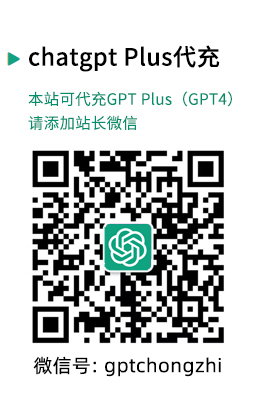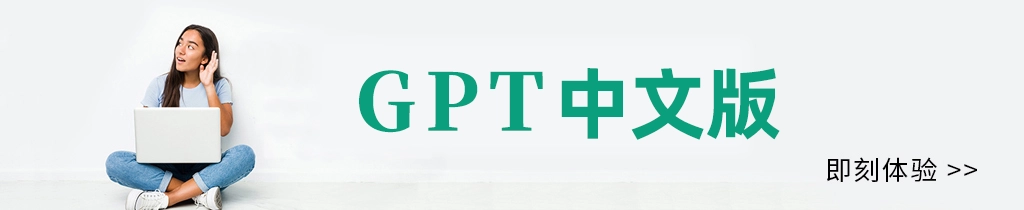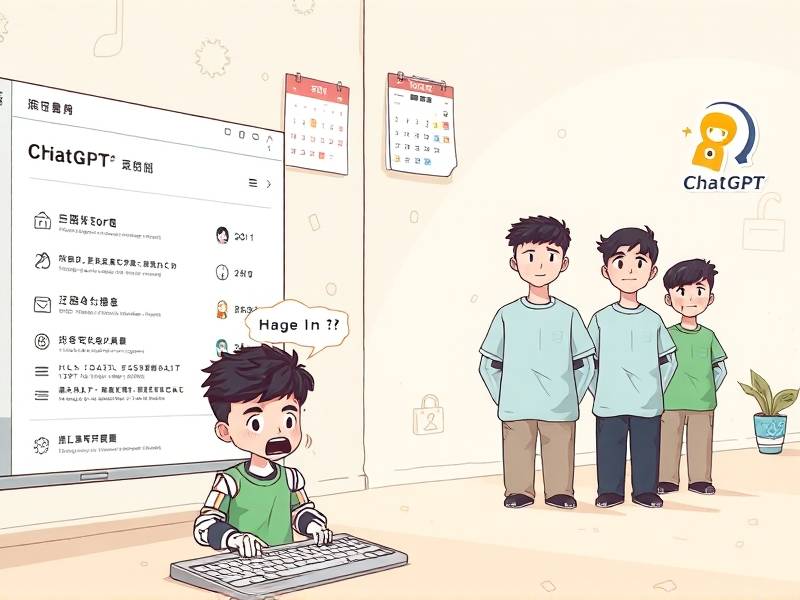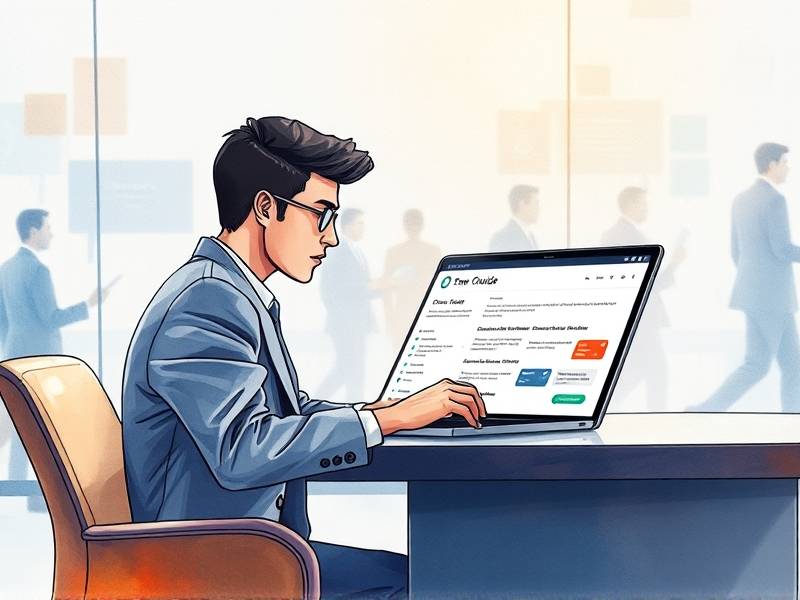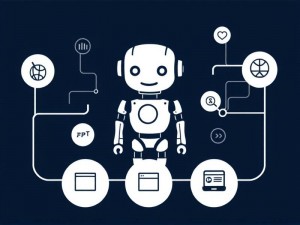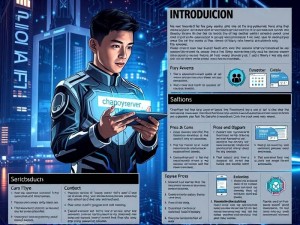公告:如需购买GPT帐号或代充值GPT4(plus)会员,请添加站长微信:gptchongzhi
** ,ChatGPT官网界面使用指南为新手提供了从零开始的详细教程,帮助用户快速上手这一强大的AI工具,用户需访问OpenAI官网并登录或注册账号,进入ChatGPT界面后,可以看到简洁的对话框,输入问题或指令即可与AI互动,教程详细介绍了如何优化提问技巧(如清晰、具体的描述),以及常用功能的使用方法,例如多轮对话、修改回答、切换模型版本等,还涵盖了账号设置、历史记录查看、数据处理偏好等实用操作,对于高级用户,指南也简要说明了API接入和自定义选项,通过本教程,即使是零基础用户也能轻松掌握ChatGPT的核心功能,高效利用AI辅助学习、工作或创作。
本文目录导读:
 推荐使用GPT中文版,国内可直接访问:https://ai.gpt86.top
推荐使用GPT中文版,国内可直接访问:https://ai.gpt86.top
如果你是第一次使用ChatGPT,打开官网后可能会觉得界面很简单,但有些功能可能不太清楚怎么用,这篇文章会一步步带你了解ChatGPT的官网界面,让你快速上手。
如何进入ChatGPT官网
打开浏览器,输入ChatGPT的官方网址(https://chat.openai.com/),如果你还没有账号,需要先注册,注册时,可以用邮箱或者直接使用Google、Microsoft账号登录,登录后,你就会看到ChatGPT的主界面。
ChatGPT官网界面的基本布局
官网的界面主要分为几个部分:
- 左侧边栏:这里是功能导航区,包括“新聊天”、“历史记录”、“设置”等选项。
- 中间聊天区:这是你和ChatGPT对话的地方,你可以在这里输入问题,ChatGPT的回答也会显示在这里。
- 底部输入框:在这里输入你的问题或指令,按回车或点击发送按钮,ChatGPT就会开始回答。
(1)左侧边栏的功能
- 新聊天:点击这里可以开始一个新的对话,每次点击都会清空之前的聊天内容,适合开启一个新话题。
- 历史记录:你之前的所有聊天记录都会保存在这里,方便你随时查看或继续之前的对话。
- 设置(Settings):在这里可以调整一些基本选项,比如语言偏好、主题(深色或浅色模式)等。
(2)中间聊天区
这里是核心交互区域,你输入问题后,ChatGPT的回答会逐字显示,就像在和一个真人聊天一样,如果回答的内容很长,你可以上下滚动查看。
(3)底部输入框
在这里输入你的问题,然后按回车或点击右侧的“发送”按钮,输入框还支持换行(Shift + Enter),方便你输入多行内容。
如何更好地使用ChatGPT
虽然界面简单,但要让ChatGPT给出更好的回答,你可以注意以下几点:
(1)提问要清晰
ChatGPT是根据你的输入生成回答的,所以问题越明确,回答就越准确。
- 不好的提问:“怎么学习英语?”
- 更好的提问:“我想提高英语口语,有什么实用的练习方法?”
(2)可以要求ChatGPT调整回答
如果回答不符合你的需求,你可以直接告诉它:
- “这个回答太长了,能简短一点吗?”
- “可以用更简单的语言解释吗?”
ChatGPT会根据你的反馈调整回答。
(3)利用历史记录
如果你之前问过类似的问题,可以在左侧边栏的“历史记录”里找到,避免重复提问。
常见问题解答
(1)ChatGPT是免费的吗?
ChatGPT有免费版和付费版(ChatGPT Plus),免费版可以使用基本功能,但高峰期可能会有限制,付费版(每月20美元)能优先访问新功能,响应速度也更快。
(2)聊天记录会保存吗?
是的,你的聊天记录会保存在左侧边栏,除非你手动删除或清空浏览器缓存。
(3)ChatGPT会记住之前的对话吗?
在同一个聊天窗口内,ChatGPT会参考之前的对话内容,但如果你开启“新聊天”,它就不会记住之前的对话。
ChatGPT的官网界面设计得很简洁,主要功能都集中在左侧边栏和中间的聊天区,对于新手来说,只要掌握基本操作,就能轻松使用,关键是学会如何提问,让ChatGPT给出更符合你需求的回答。
如果你刚开始用,可以多尝试不同的问题,熟悉它的回答风格,随着使用次数增多,你会发现ChatGPT能帮你解决很多问题,无论是学习、工作还是日常生活中的疑问。
你可以打开官网,亲自体验一下了!